「探す」で人を探す/位置情報を共有する
「探す」アプリを使って、自分が今どこにいるかを友達や家族に知らせる方法をご案内します。位置情報に基づく通知を設定しておいて、誰かが所定の場所を出発した時点や帰宅した時点で教えてもらったり、友達が近くにいるときに正確な位置情報を知らせてもらったりすることもできます。
位置情報を共有する
「自分の位置情報を共有」を有効にすると、iPhone や iPad で「探す」を使って、自分の居場所を友達、家族、連絡先に登録している人に知らせることができます。Apple Watch でも、GPS とモバイル通信に対応したモデルを iPhone とペアリングしてあれば、watchOS 6 以降の「人を探す」アプリで位置情報を共有できます。
あなたと位置情報を共有する相手の双方が iOS 15 以降を搭載した iPhone を携帯している場合、ライブ位置情報が共有され、あなたの位置情報を友達や家族がリアルタイムで確認できます。移動中の場合は、あなたが向かっている方向と速さもわかるようになっています。
ファミリー共有を設定済みで、「位置情報の共有」機能を使っていれば、家族が自動的に「探す」に表示されます。
位置情報の共有は韓国ではサポートされていません。その他の地域でも、現地法の定めに従い、ご利用いただけない場合があります。
人と共有する
「探す」アプリを開いて、「人を探す」タブを選択します。
をタップします。
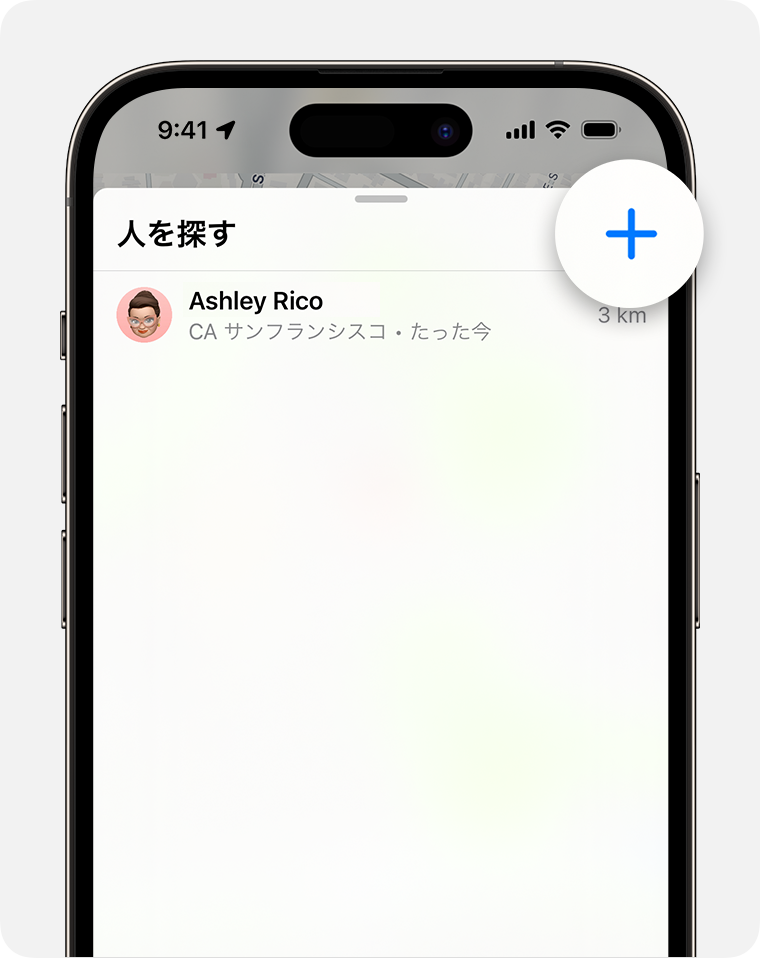
「自分の位置情報を共有」を選択します。
位置情報の共有相手の名前や電話番号を入力します。
「送信」を選択します。
位置情報を共有する期間を「1 時間」「明け方まで」「無制限」から選択します。
ほかの人と位置情報を共有すると、相手も自分の位置情報を共有するかどうかを選択できます。
場所に名前を付ける
必要に応じて、よく訪れる場所に名前を付けておくことができます。
「探す」アプリを開いて、「自分」タブを選択します。
下にスクロールして「場所」をタップします。
「自宅」「勤務先」「学校」「ジム」「なし」から選択するか、「カスタムラベルを追加」をタップして、名前を自由に指定します。
共有元のデバイスを変更する
位置情報の共有元のデバイスを変更するには、共有元として使いたいデバイスで「探す」を開きます。「自分」タブを選択し、「この [デバイス] を自分の位置情報に使用」を選択します。
衛星通信経由で位置情報を共有する
iPhone 14 (iOS 16.1 以降を搭載) または iPhone 15 の各モデルでは、携帯電話や Wi-Fi の電波の届かない場所にいる場合でも、衛星通信を利用して位置情報を共有できます。衛星通信経由で自分の位置情報をほかの人と共有するには、携帯電話や Wi-Fi の電波の圏外に出てしまう前から、「探す」で該当する人との位置情報の共有を始めておく必要があります。また、衛星経由での位置情報の共有に対応している地域にいる必要があります。
位置情報は衛星通信を利用して 15 分ごとに更新できます。
友達が共有する位置情報をフォローする
誰かが位置情報を共有してくれている場合や、位置情報を教えてほしいとこちらから頼んで相手が同意してくれた場合は、その相手の位置情報をフォローできます。
相手の位置情報のフォローをリクエストする
誰かのフォローを始めるには、まず、その人と位置情報を共有する必要があります。その上で、以下の手順を実行してください。
「探す」アプリを開いて、「人を探す」タブを選択します。
位置情報を共有している相手を選択します。
下にスクロールして、「位置情報のフォローをリクエスト」を選択します。
位置情報の共有リクエストに応える
誰かが位置情報を共有してくれたら、自分の位置情報を相手に教えるかどうかを選択できます。
「探す」アプリを開いて、「人を探す」タブを選択します。
位置情報を送ってくれた人の名前の下で、「共有」を選択し、自分の位置情報を相手に知らせます。
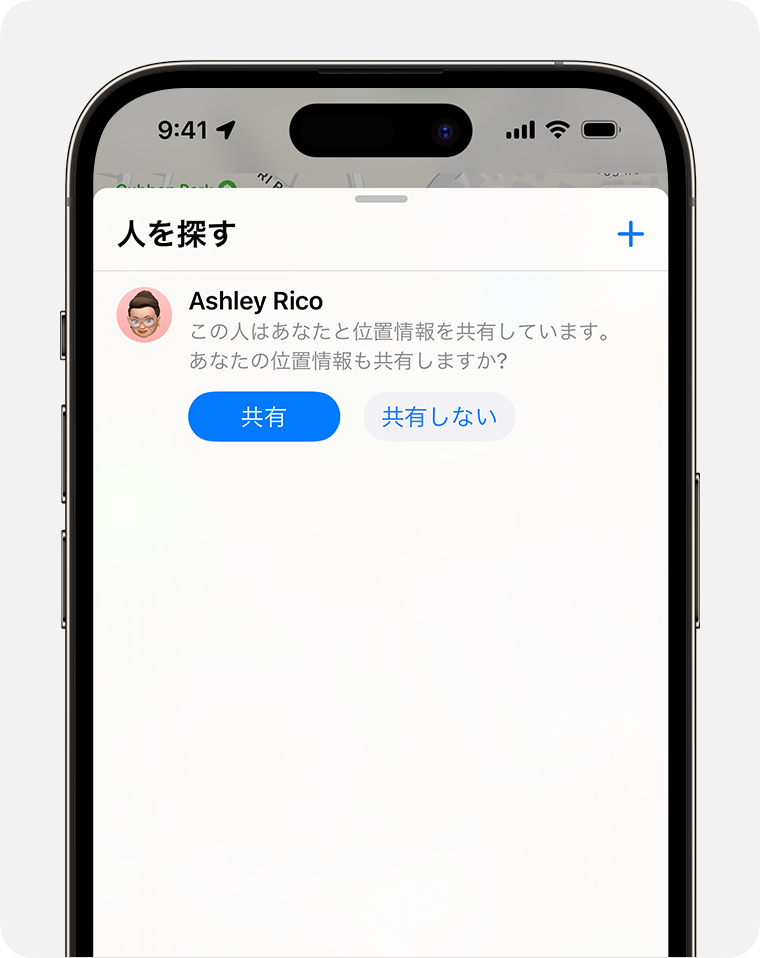
その人に自分の居場所を知らせたくない場合は、「共有しない」(または「キャンセル」) を選択します。
位置情報に基づく通知を共有する
位置情報に基づいて定期的に通知してもらうように設定すると、誰かが特定の場所に着いたときや特定の場所を出発したとき、または指定した時間帯に所定の場所にいないときに知らせてもらえます。
友達が所定の場所に到着/出発したとき、または所定の場所にいないときに知らせてもらう
「探す」アプリを開いて、「人を探す」タブを選択します。
通知を共有したい相手を選択します。
下にスクロールして、「通知」の下の「追加」をタップします。
友達の所在地が変わったら教えてもらう場合は、「自分に通知」をタップします*。自分の居場所が変わったら友達に知らせる場合は、「[友達の名前] さんに通知」をタップします。
「いつ」で「到着」「出発」または「その場所にいない」を選択します。自分の居場所が変わったことを知らせる場合は、「到着時」または「出発時」を選択します。
「場所」で、現在地を選択するか、「新規位置情報」をタップして、別の位置情報を選択します。
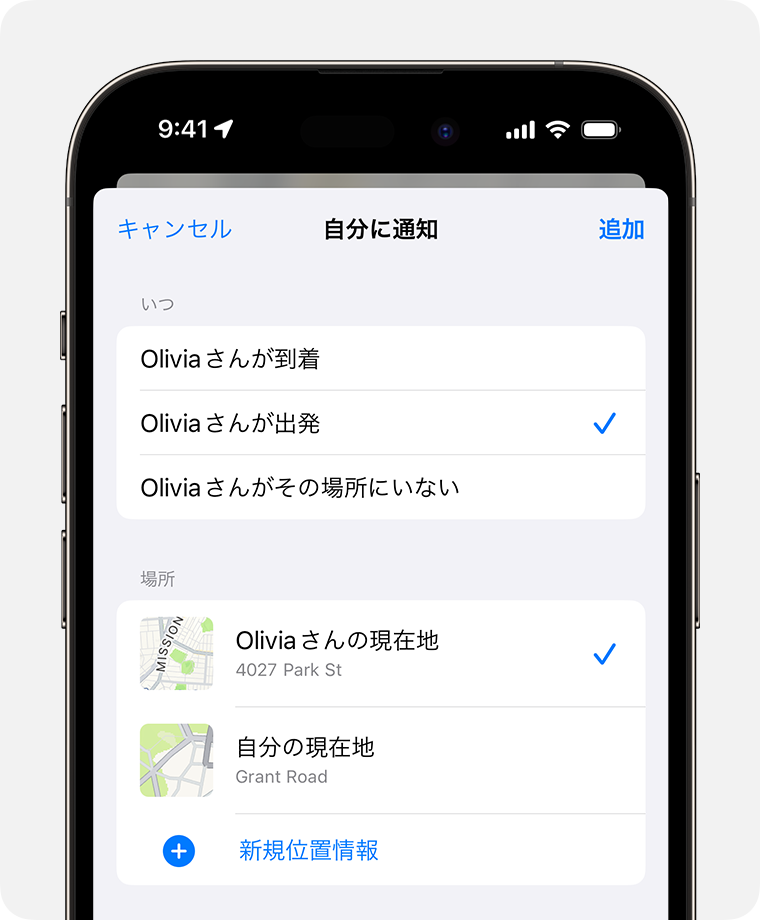
「頻度」で、「1 回だけ」または「毎回」を選択します。
* 位置情報に基づく通知を設定すると、友達にもその旨の通知が届きます。位置情報に基づいて定期的に通知してもらうように設定する場合は、友達に同意してもらう必要があります。
友達を探す
「探す」アプリを開いて、「人を探す」タブを選択します。
「人を探す」の下で、位置情報を共有してくれている友達の名前を選択します。
「経路」を選択してマップを開き、友達がいる現在地までの経路に従います。
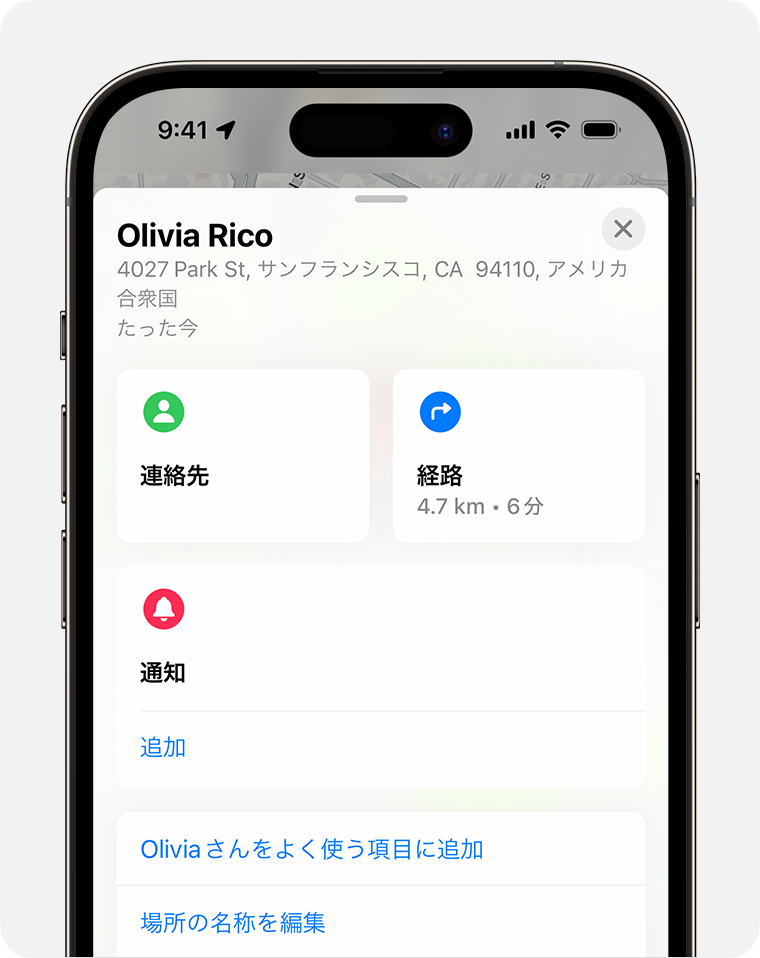
自分の位置情報が友達の名前の下に表示される場合は、その相手をフォローしていません。「位置情報がありません」と表示される場合は、相手の位置を特定できていません。
そのほかにできること
「探す」アプリを開いて「人を探す」タブを選択し、人の名前を選択します。以下のことができます。
その人の連絡先カードを表示する。
「経路」を選択して、その人がいる場所までの経路をマップに表示する。
「通知」を選択して、その人が場所を変えたときに確認するか、自分の居場所が変わったときに相手に知らせる。
その人を「よく使う項目」に追加/削除する。ファミリー共有のメンバーは「よく使う項目」から削除できません。
「場所の名称を編集」を選択して、相手の位置情報にラベルを付ける。
あなたと友達や家族の双方が iPhone 15 または iPhone 15 Pro を携帯している場合、近くにいれば、お互いの正確な現在地までの経路を表示できます。
Learn how to use Precision Finding to meet up with a friend
「正確な場所を見つける」を使って相手がいる現在地までの経路を取得できるのは一度に 1 人だけです。位置情報を共有している相手の「近くを探す」が表示されない場合は、すでに別の誰かがその人を見つけようとしている可能性があります。しばらく待ってから、もう一度やり直してみてください。
位置情報の共有をやめる
全員との位置情報の共有をやめるには、以下の手順を実行してください。特定の人との共有をやめることや、「友達リクエストを許可」をオフにすることもできます。
「探す」アプリを開きます。
「自分」タブを選択します。
「自分の位置情報を共有」をオフにします。
1 人の相手との共有をやめる
「探す」アプリを開いて、「人を探す」タブを選択します。
位置情報の共有をやめたい相手を選択します。
下にスクロールして、「自分の位置情報の共有を停止」を選択します。
「友達リクエストを許可」をオフにする
「探す」アプリを開きます。
「自分」タブを選択します。
「友達リクエストを許可」をオフにします。
「探す」アプリを削除しても、位置情報は引き続き共有されます。それ以前に位置情報を共有していた相手は、引き続きあなたの位置情報を見ることができます。位置情報の共有をやめたい場合は、「探す」アプリを再インストールして、所定の手順にそって位置情報の共有を停止してください。
